「海外でブログを立ち上げたいけど問題ない?」
「海外で登録するとき住所はどうすればいい?」
「契約しようとしたら契約意思確認メールが届いたけどどうすすれば良いの?」
こんな疑問にお答えします。
※こちらの記事ではサーバーの登録手順は記載してません。海外在住時に悩む部分や設定について書いてます。
記事の内容
- 海外でのブログ立ち上げ「 エックスサーバー x WordPress 」
- サーバー登録時の住所/電話番号とSMS認証
- 契約意思確認
- WordPressの管理画面のアクアス拒否
海外でのブログ立ち上げ
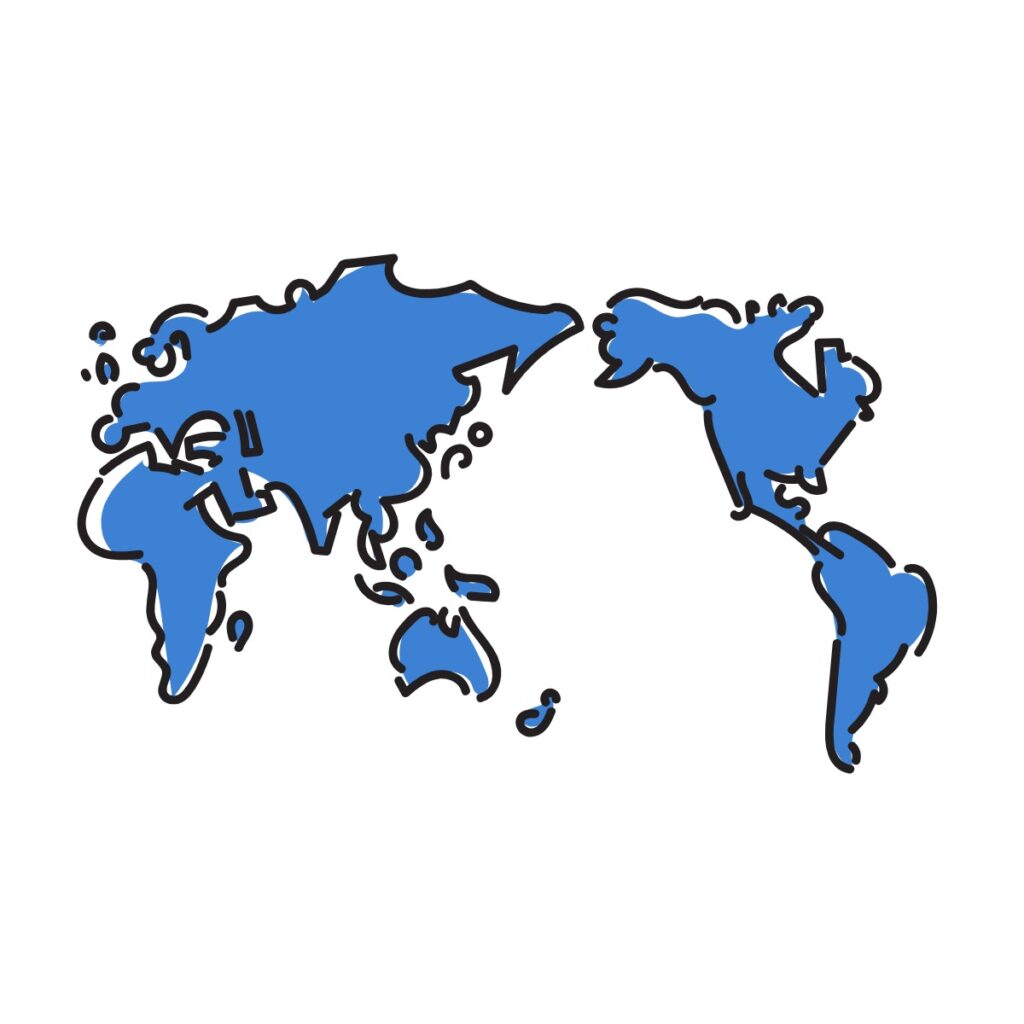
もちろん海外でもブログの立ち上げはできます。
私は「 エックスサーバー x WordPress 」
で本ブログを書いています。
この組み合わせは「初心者かつ海外在住でも簡単に」ブログを立ち上げられる組み合わせになってます。
また、エックスサーバーでのドメイン取得が安くて簡単だったので
私はドメイン取得もエックスサーバーです。
エックスサーバーはこちら <https://www.xserver.ne.jp/lp/service01/
![]() >
>
※以降、本記事は「 エックスサーバー x WordPress 」を前提に書いております。
サーバー準備 | 海外で登録するときに躓きやすい2つのポイント
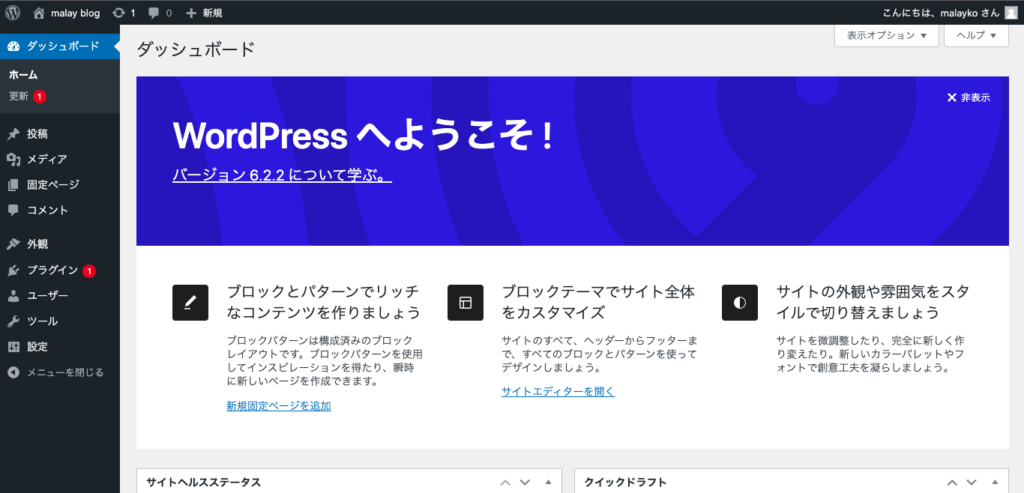
基本的なサーバー準備の流れは下記になります。
- レンタルサーバーに申し込みする
- 独自ドメインを取得する
- WordPressをインストールする
日本にいながら登録すれば30分程度で上記の画面まで進めるそうです。
ただし、海外から登録する場合には時間がかかることがあります。
私は、上記の画面に進むまでに1日かかりました。
海外で登録するときに躓きやすい2つのポイントについて書きます。
- 登録時の住所/電話番号とSMS認証
- 登録後の契約意思確認
海外登録時ポイント1:登録時の住所/電話番号とSMS認証
エックスサーバーの登録時には個人情報の登録が必要になります。(※書類の提出等はありません。)
この住所と電話番号の設定が海外でも問題ありません。
しかし、海外の住所と番号を登録する場合は、登録の方法にご注意ください。
郵便番号:0000000 ※0埋め
住所(都道府県、市区町村):マレーシア ※国名でOK
住所(町域、丁目、番地):xxxxxxxxxxxxxxxxxxx ※英語でOK
住所(建物名):(必要に応じて記入)
電話番号:xxxxxxxxxx ※海外の電話番号でOK(国際番号はなし)
- 郵便番号は海外のものを記入すると桁数が異なりエラーとなる可能性があります。
- 郵便番号は7桁0埋めしてください。
- その他の住所は海外の住所をそのまま記入します。
- 電話番号は国際番号は入れずに記入します。(10, 11桁で0始まりであることを確認)
※ SMS認証時には国際番号を設定できる場所があるので心配する必要はありません。
※ また、SMS認証時の番号は別の番号を使用することもできます。
海外の住所と電話番号登録については以上です。
ちなみに、私は日本の実家の住所を登録しました。
日本に住所がある方は日本の住所でも問題ありません。
- 海外の住所を登録する場合は郵便番号は0埋めする
- 海外の電話番号を登録する場合は国際番号は入れずに10桁か11桁の0始まりで記入する
- 日本の実家等の住所があれば、その住所と番号を登録して良い
エックスサーバーの登録時にはSMS認証が発生します。
エックスサーバーの登録では幸いなことに、海外在住者にも対応してくれているため、国際番号の記入が可能です。
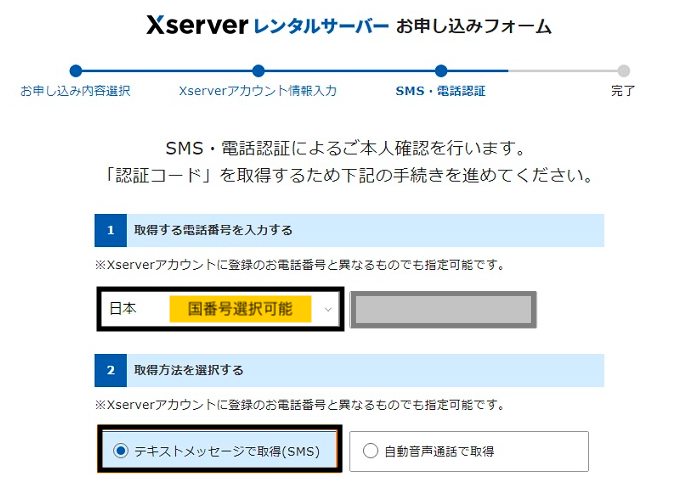
私はマレーシア在住ですが、マレーシアの番号で無事にSMS認証ができました。
他の方の記事をみるとたまにSMSが届かないこともあるようです。
その場合はエックスサーバーに問い合わせれば対応してただけるそうです。
登録・問い合わせはこちら <https://www.xserver.ne.jp/lp/service01/
![]() >
>
- 海外の番号でSMS認証が可能
- SMSが届かない場合はエックスサーバー問い合わせれば対応してもらえる
海外登録時ポイント2:登録後の契約意思確認
通常であれば、SMS認証後に登録完了画面が出ます。
その後、すぐに「【Xserver】■重要■サーバーアカウント設定完了のお知らせ」というメールが届き、設定完了となります。
しかし、私の場合は、こちらのメールが届かずに
「【エックスサーバー】■重要■サーバーアカウント『xxx (設定したサーバーID名)』のお申し込みについて 」
というメールが届きました。
【エックスサーバー】■重要■サーバーアカウント『xxx (設定したサーバーID名)』のお申し込みについて
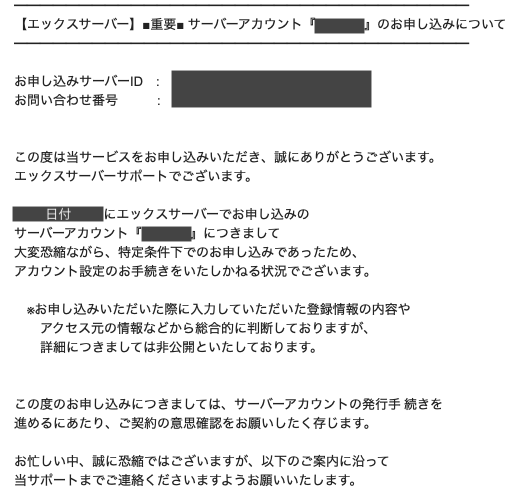
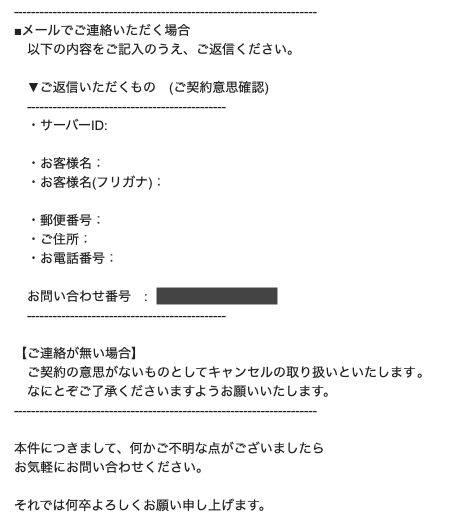
このメールの内容は「ご契約意思確認」になります。
理由はわかりませんが、一部の方を対象にメールにて意思確認をしているようです。
私の場合、登録住所が日本でアクセスしているのがマレーシアだったからかもしれません。
※ 海外在住でも全員に届くとは限りません(届かなければ何もせずに設定完了です)。
対応は簡単です。記載されている通りに氏名・住所・電話番号を記入して返信します。
私の場合は、実家の住所と電話番号を入力して返信しました。
その後、「エックスサーバーサポート(xxx(問い合わせ番号))」が届き、数時間後に「【Xserver】■重要■サーバーアカウント設定完了のお知らせ」が届きます。
返信内容
———————————————-
・サーバーID: 登録したサーバーID
・お客様名:自分の氏名
・お客様名(フリガナ):自分の氏名
・郵便番号:実家の住所
・ご住所:実家の住所
・お電話番号:実家の電話番号
お問い合わせ番号 : xxxxxxxxxxxxx
———————————————-
エックスサーバーサポート(xxx(問い合わせ番号))
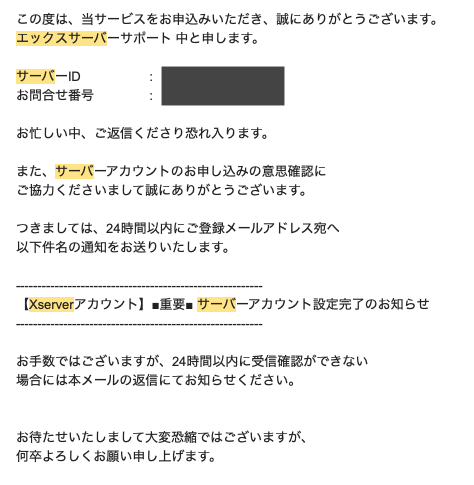
【Xserver】■重要■サーバーアカウント設定完了のお知らせ

これで無事に設定完了です。
ここまでの時間軸はこんな感じでした。
17:00頃 SMS認証からの登録完了 からの 意思確認メール届く
17:30頃 氏名・住所・電話番号を記入して返信
翌7:30頃 「エックスサーバーサポート(xxx(問い合わせ番号))」が届く
9:30頃 「【Xserver】■重要■サーバーアカウント設定完了のお知らせ」が届き、設定完了
WordPress準備 | 海外で登録するときに躓きやすい1つのポイント
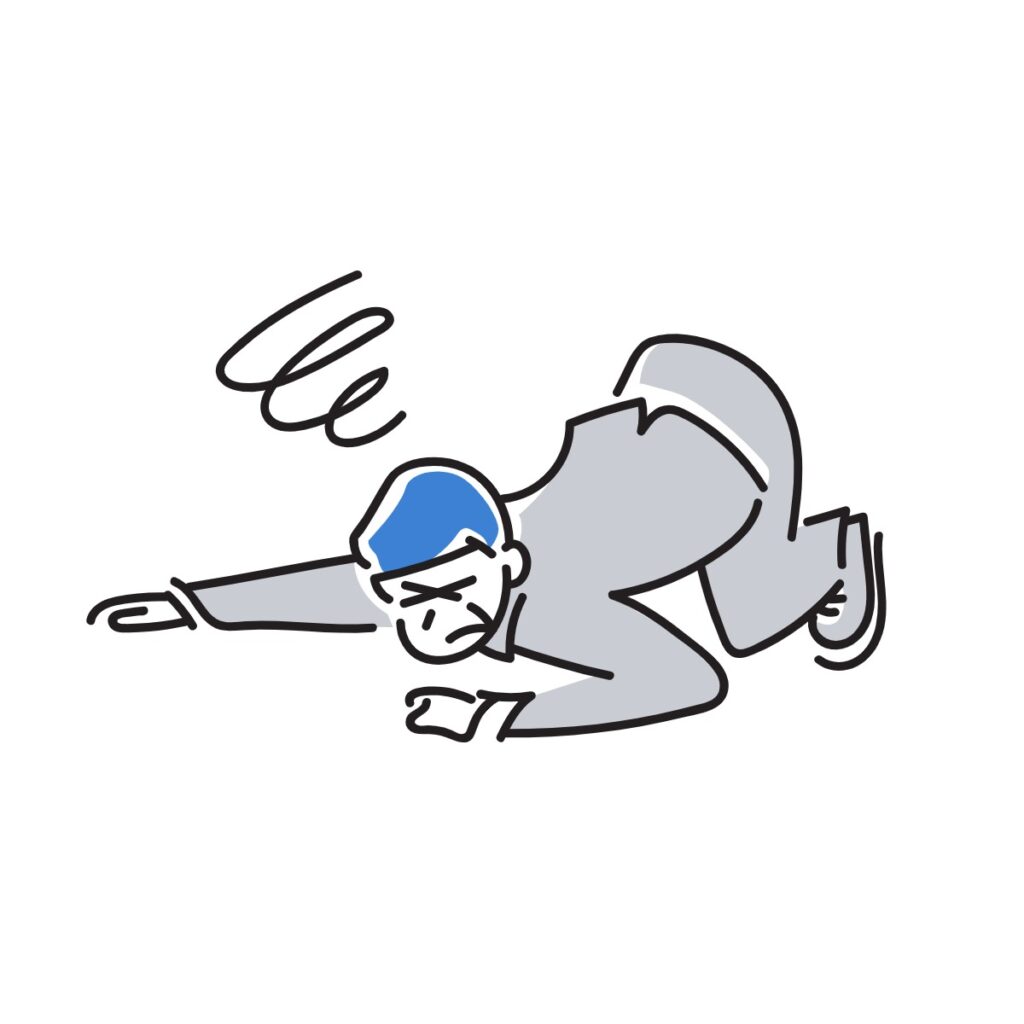
サーバーアカウントの設定が完了後、WordPressの管理画面にアクセス・ログインできます。
ログイン後はWordPressでの操作になります。
海外登録時ポイント3: WordPressの管理画面のアクアス拒否
私の場合は、設定完了後にWordPressの管理画面にアクセスしたら拒否されてしまいました。
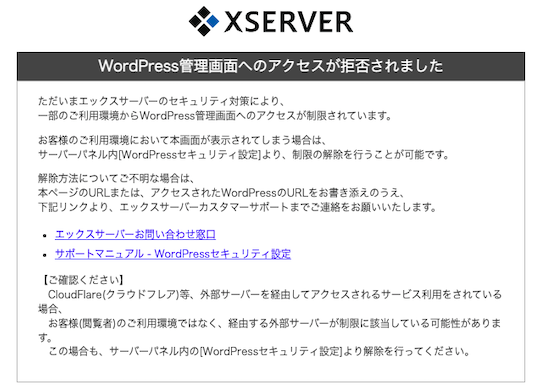
この原因も国外からのアクセスが原因のようです。
エックスサーバーの管理画面で国外からのアクセス設定を変更する必要があります。
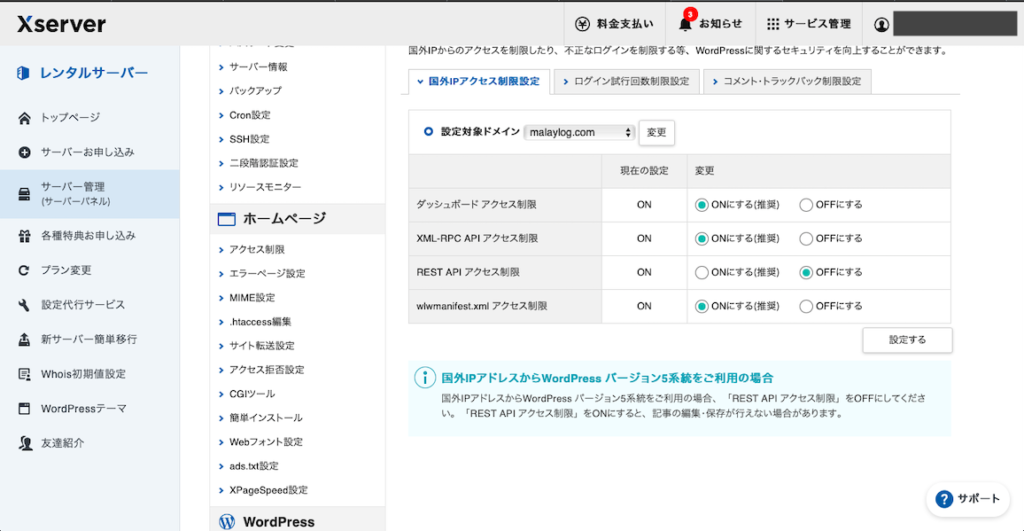
エックスサーバーの「サーバー管理画面」で「国外IPアクセス制限設定」を上記の様に設定します。
- REST API アクセス制限を「OFFにする」
初期状態はすべての項目が「ONにする(推奨)」になっています。
その中の REST API アクセス制限を「OFFにする」に変更します。
変更後にWordPressのログイン画面にアクセスできるようになりました。
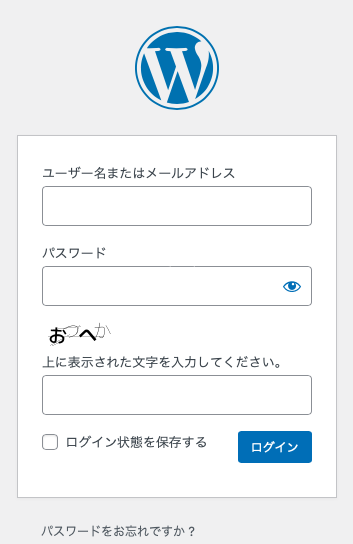
これで WordPressが使えるようになりブログを書き始めることができます。
まとめ
ブログの立ち上げ記事はここまでになります。まとめです。
- 海外でのブログ立ち上げ「 エックスサーバー x WordPress 」
- 海外でも立ち上げ可能
- 初心者でも簡単な「 エックスサーバー x WordPress 」の組み合わせがおすすめ
- エックスサーバーはこちら <https://www.xserver.ne.jp/lp/service01/
 >
>
- サーバー登録時の住所/電話番号とSMS認証
- 海外の住所と電話番号を登録可能ただし、登録方法に要注意
- 日本の実家等の住所と電話番号でも登録可能
- SMSは国際番号で認証が可能
- 契約意思確認
- 海外からのアクセスにより契約意思確認のメールが届く可能性あり
- 指示通りに記入すべき内容を記入して返信する
- WordPressの管理画面のアクアス拒否
- 初期設定では海外からのアクセスは拒否する設定となっている
- サーバー管理画面からREST API アクセス制限を「OFFにする」
海外からの登録やアクセスだと通常よりも大変なことがありますが、
ひとつひとつ解決していけば無事にブログを立ち上げることができます。
海外でブログを立ち上げる際に少しでも参考になれば幸いです。

コメント